Как включить темный режим в Google Assistant
Разное / / November 28, 2021
Из всего, что замечательно с 21ул века виртуальных помощников следует поставить на первое место, наряду с Интернетом и бесплатной доставкой на дом. Возможность вызвать волшебного помощника для выполнения ваших приказов, произнеся уникальную фразу, не менее чудесна, чем протереть лампу и вызвать джинна. Хотя Google Assistant не сможет найти волшебный ковер для вашего транспорта, он может предоставить вам Uber, который не менее эффективен.
Несмотря на различные удивительные особенности, процесс включить темный режим в Google Assistant все еще остается серой зоной для любых пользователей. Для поколения, выросшего на леденцах и сахарной вате, наше восхищение тьмой немного необычно. Тем не менее, можно без особых сомнений сказать, что темный режим в Google Assistant выглядит лучше и намного приятнее для глаз.
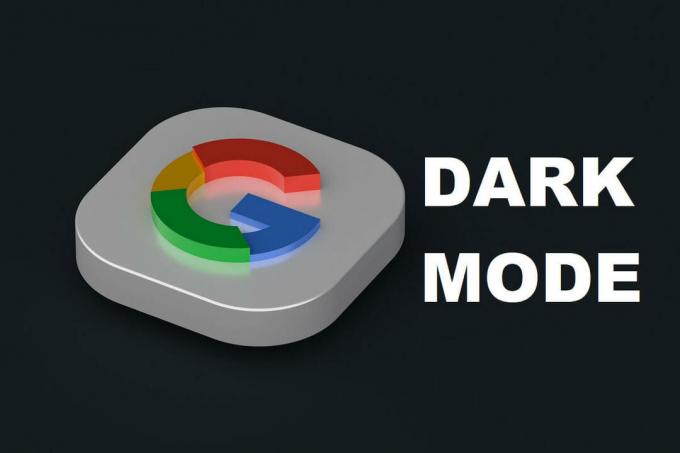
СОДЕРЖАНИЕ
- Как включить темный режим в Google Assistant
- Есть ли у Google Assistant темный режим?
- Включение темной темы в настройках
- Включение темной темы из приложения Google
- Часто задаваемые вопросы (FAQ)
Как включить темный режим в Google Assistant
Вот некоторые из практических причин, по которым Google Assistance теперь доступна с темной темой на вашем телефоне:
- Снижает нагрузку на глаза
- Экономит заряд батареи
- Очень модно
- Выглядит круто и стильно
Есть ли у Google Assistant темный режим?
Пытаясь завоевать расположение пользователей, Google выпустил интерфейсы темного режима в Android 10 для большинства приложений. Включение темного режима в Google Assistant не только упрощает использование в ночное время, но и помогает увеличить время автономной работы и оптимизирует работу с Android в целом. Вот шаги, которые вы можете выполнить, чтобы включить темный режим в Google Assistant на вашем устройстве Android.
Включение темной темы в настройках
Чаще всего включение темной темы в настройках автоматически меняет тему по умолчанию на темную в большинстве приложений Google. Этот метод изменит весь интерфейс вашего Android на темную тему, включая ваши приложения Google.
1. Открыть Настройки приложение на вашем Android-устройстве.
2. Перейдите в меню под названием «Отображать’

3. В рамках ‘Отображать’Меню, включить переключатель под названием ‘Темная тема’.
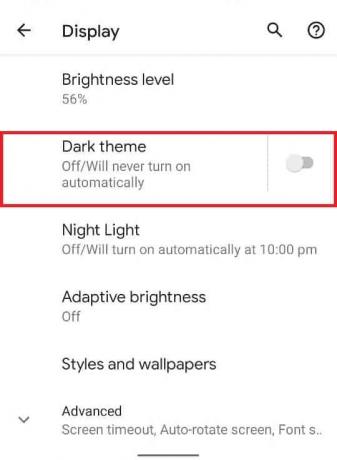
4. Наслаждайтесь темной темой на всем своем устройстве
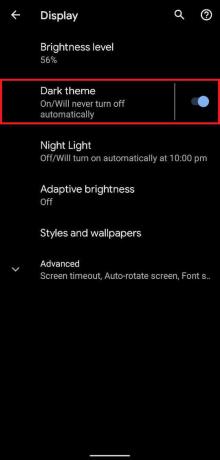
Читайте также:Как включить фонарик устройства с помощью Google Assistant
Включение темной темы из приложения Google
Если описанный выше метод не работает для вас, вы можете вручную открыть приложение Google и включить темный режим в Google Assistant.Этот метод облегчает темный режим только в приложении Google и Google Assistant, в то время как остальная часть вашего устройства продолжает работать в своей теме по умолчанию. Вот как можно включить темный режим в Google Assistant через приложение Google:
1. Открыть Google заявка
2. Нажать на 'Более’В правой нижней части экрана.
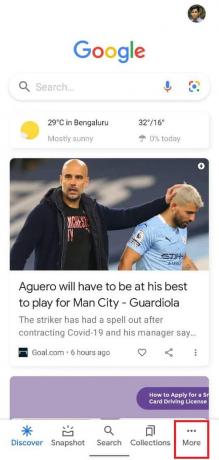
3. В меню «Дополнительные параметры» нажмите «Настройки’
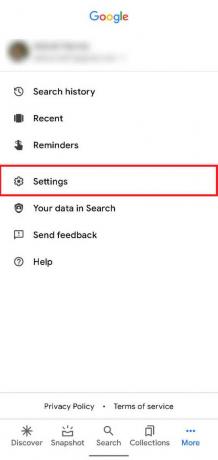
4. Найдите вариант под названием "Общий’И выберите его
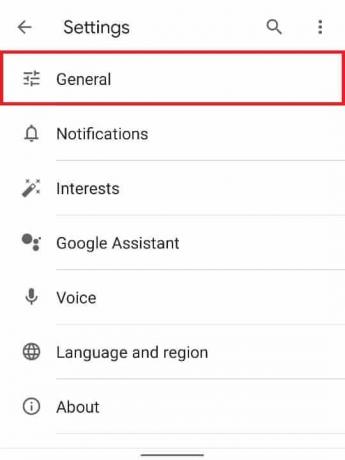
5. Теперь в меню «Общие настройки» прокрутите вниз и найдите параметр «Тема’.

6. Выберите вариант под названием «Темный' к включить темный режим в Google Assistant

Вот и все, за несколько простых шагов вы можете полностью изменить внешний вид вашего Android-устройства, включение темного режима в Google Assistant. Вежливые характеристики темного режима, несомненно, станут долгожданным изменением в вашем опыте работы с Android.
Часто задаваемые вопросы (FAQ)
Q1: Как включить темный режим в Google Assistant?
Перейдите в приложение Google Android и войдите в темный режим, выбрав «Настройки»> «Основные»> «Тема» и выбрав параметр «Темный».
Q2: Есть ли у Google Assistant темный режим?
Приложение Google и Ассистент теперь предлагают темный режим как на iOS, так и на Android.
Рекомендуемые:
- Исправить Google Assistant, не работающий на Android
- Как отключить Google Assistant на экране блокировки
- Как получить неограниченное пространство для хранения в Google Фото
- Как избавиться от лучших друзей в Snapchat
Мы надеемся, что это руководство было полезным, и вы смогли включить темный режим в Google Assistant. Тем не менее, если у вас есть сомнения, не стесняйтесь спрашивать их в разделе комментариев.



